Win10电脑图标间距变大怎么调整?win10桌面图标间距过大的解决方法
发布时间:2022-06-22 11:46:37 作者:佚名  我要评论
我要评论
这篇文章主要介绍了Win10电脑图标间距变大怎么调整?win10桌面图标间距过大的解决方法的相关资料,需要的朋友可以参考下本文详细内容介绍
有的用户发现自己的win10系统桌面图标间距突然变大了,那么win10桌面图标距离太大怎么调小呢?接下来教大家win10桌面图标间距突然变大恢复方法。
win10桌面图标间距过大的解决方法
1、按下win键+r键,输入regedit,点击确定。

2、依次点击:HKEY_CURRENT_USER\ControlPanel\Desktop\WindowMetrics。

3、分别双击右侧的IconSpacing(水平方向)与conVerticalSpacing(垂直方向)两个项目,数据均设置为-1125 ,点击确定保存设置,最后重启即可。

以上就是Win10电脑图标间距变大怎么调整?win10桌面图标间距过大的解决方法的详细内容,更多关于Win10桌面图标间距变大怎么办的资料请关注脚本之家其它相关文章!
相关文章
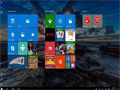
Win10更新致用户被强制使用平板电脑UI图标 /文件夹间距变宽的解决办法
Windows 10 的2020年6月版本1909/2004的累积更新最近出现了许多 Bug,下文小编就为大家带来了Win10更新致用户被强制使用平板电脑UI图标 /文件夹间距变宽的解决办法,一起看2020-06-15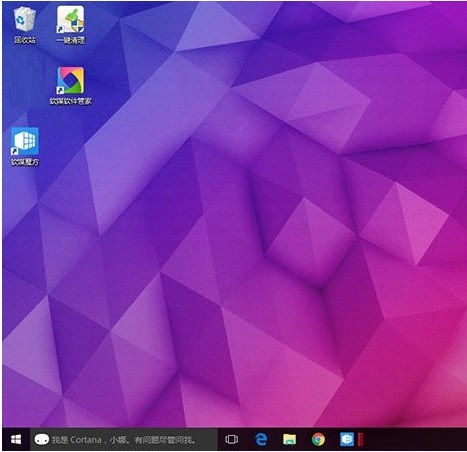
Win10桌面图标间距怎么设置?Win10系统桌面图标距离设置方法
有用户反映Win10桌面图标的间距不太合理,那么Win10桌面图标间距怎么设置?下面小编就给大家带来详细的方法,一起来看看吧2017-04-13Win10桌面图标间距该怎么设置?Win10设置桌面图标间距的方法
有些用户感觉新装的Win10系统桌面图标的默认间距太大,那么桌面图标间距该怎么设置?下面小编就给大家带来Win10设置桌面图标间距的方法,一起来看看吧2016-10-27- win10系统桌面图标间距该怎么设置?win10系统中的图标默认排列太远了,想排的紧凑一些,该怎么办呢?今天我们就来看看win10图标怎么调整间距,需要的朋友可以参考下2016-03-11
Win10/win8/Win8.1桌面图标之间的默认间距怎么调整?
Win10/win8/Win8.1桌面图标之间的默认间距怎么调整?相信很多朋友都知道,自从win8系统之后,通过高级外观设置来调整桌面图标之间的间距这一功能已经被取消了,所以不知道怎2016-01-10


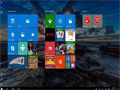
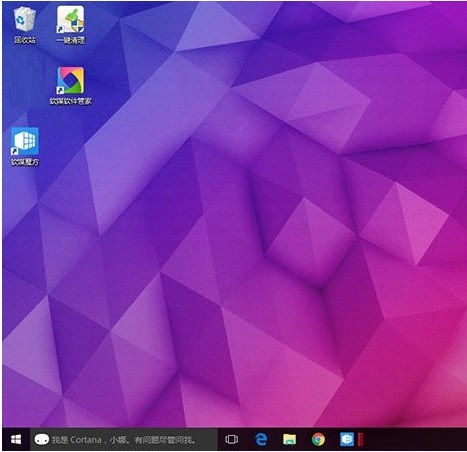
最新评论